編輯:安卓刷機技巧
現在除了電腦之外智能手機也可以截圖了,也許並沒有電腦方便,但是現在智能手機也有很多截圖方法。下面就來和大家分享下三星S5怎麼截圖,三種方法希望能幫助那些想要知道三星S5怎麼截圖的朋友們,感興趣的朋友們可以來了解下。
方法/步驟
1方法一:快捷鍵截圖
和大部分的安卓手機一樣,三星S5也能通過快捷鍵截圖,具體方法如下:
同時按住三星S5屏幕底部的Home鍵+機身右側上部的“電源鍵”即可,之後會聽到咔的一聲,就說明截圖成功了,如下示意圖所示,截圖成功後,我們可以在三星S5手機相冊中找到我們的截圖圖片。

2方法二:手掌動作截圖
1、首先需要進入三星S5設置,然後找到“動作和手勢”設置,之後再開啟“手掌動作”,最後將屏幕截取開啟即可,如下如所示:
2、開啟三星S5動作截圖後,我們在需要截圖的界面,通過從左往右或者從右往左滑動屏幕,即可實現截圖。截圖後的圖片,同樣在相冊中可以找到。

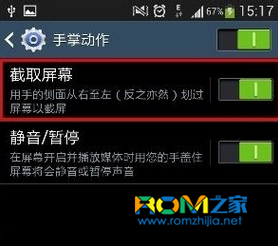
3方法三:軟件截圖
除了上面的兩個方法之外,我們還可以借助一些截圖應用,另外相機拍照也是可以的。
三星S5刷機包下載:http://www.romzhijia.net/romlist/853_0_0_0
更多手機使用及刷機技巧教程請關注rom之家官網查看詳細內容。
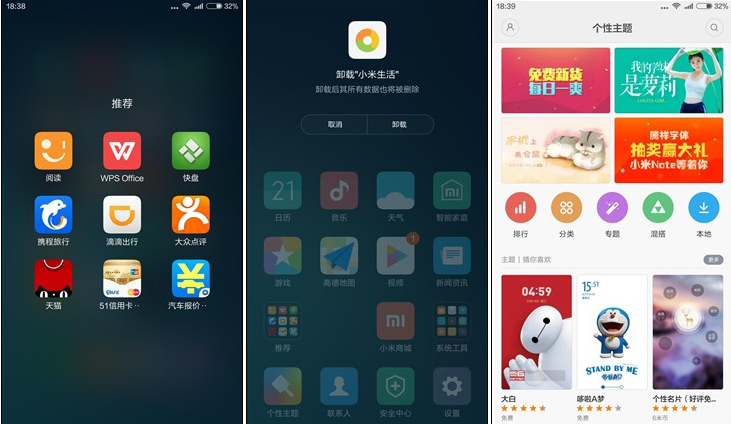 小米4c評測 小米4c優缺點
小米4c評測 小米4c優缺點
【ROM之家】小米4C是去年9月份發布的一款手機,這款產品由小米此前發布的小米4i升級而來,搭載骁龍808處理器,有“安卓小王子”之稱。 在手機市場屏幕
 華為P6刷機教程 詳解線刷包安全圖文刷機教程
華為P6刷機教程 詳解線刷包安全圖文刷機教程
現在和大家分享的是一個華為P6刷機教程,說得更詳細點呢,就是華為P6線刷教程圖文詳解。今天發這個Asecend P6線刷包安全線刷教程,主要是針對一些新手、小白
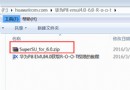 華為P8 EMUI4.0 ROOT教程 華為P8 Android 6.0獲取超級權限方法
華為P8 EMUI4.0 ROOT教程 華為P8 Android 6.0獲取超級權限方法
話說華為P8升級到EMUI4.0(Android 6.0)也有一段時間了,而很多升級後的手機用戶都在尋找著EMUI4.0的ROOT方法呢,不過現在這個ROOT方法己出來了
 小米 紅米 Note怎樣刷機?官方刷機圖文教程
小米 紅米 Note怎樣刷機?官方刷機圖文教程
【ROM之家】在咱們運用小米 紅米 Note一段時間後,手機速度會越來越慢,這時候咱們可以下載一些好用的小米 紅米 Note ROM進行刷機,讓體系的速度又提高起